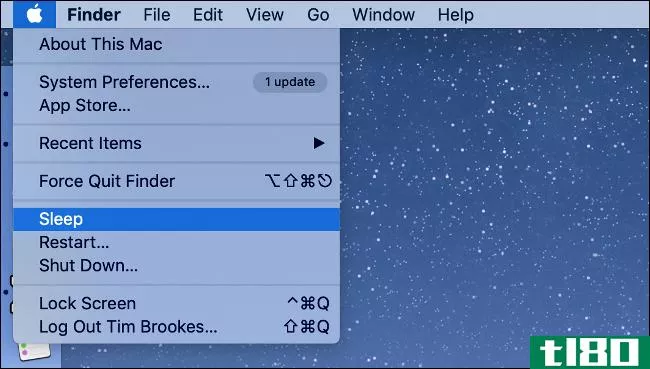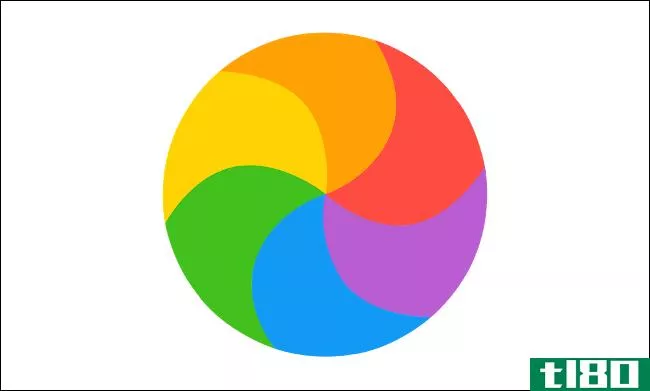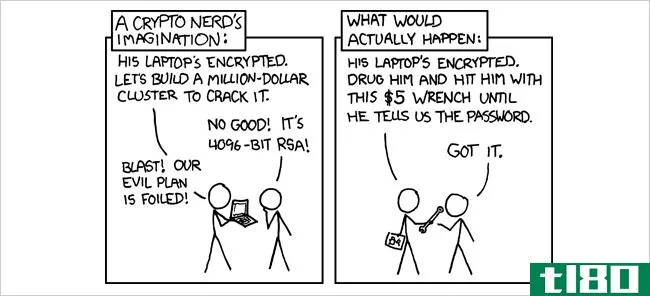8种让携带mac电脑旅行安全简单的方法
虽然当你旅行时,你可能会把笔记本电脑留在家里,仅仅用**或平板电脑勉强度日,但有时你还是绕不开它。当你必须带着你的MacBook去旅行的时候,使用这些技巧可以让它更简单、更安全。

为什么你旅行时需要你的mac
你的Mac不仅仅是一个带键盘的触摸式iPad。平板电脑非常适合快速使用,而拥有一台合适的笔记本电脑则更适合写博客和编辑照片。如果你计划在你的网站上报道你的旅行,或者可能需要做一些严肃的工作,你应该有你的MacBook。
另外,如果你只能使用几个电源插座,你可以使用你的Mac作为电源集线器。它的USB接口将为您的iPhone、iPad、相机和任何其他USB配件充电。您可以一次为所有设备充电,而不必在可用插座上循环使用设备。
1启用“查找我的mac”
如果有人偷了你的Mac,或者你丢了它,你可以用Find My Mac。这是macOS的内置功能,可帮助检索设备。
它比iOS版的“Find My iPhone”稍差一点。这是因为它需要一个活跃的互联网连接来与iCloud通信并传输其位置。不过,如果你的Mac电脑被盗,有人试图使用它,找到我的Mac可以帮你。
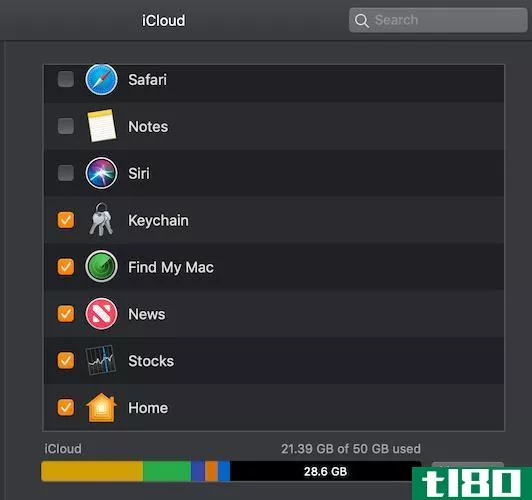
要启用此功能,请转到“系统首选项”>;“iCloud”,并使用Apple ID登录(如果尚未登录)。在这里,请确保选择“查找我的Mac”。
如果你发现你的电脑被偷了,去iCloud.com在那里,你可以追踪它的最后位置,让它发出声音,用密码锁定它,甚至可以远程擦除它。
2使用time machine创建备份
旅行前备份你的Mac电脑是明智的。当你离开家的时候做这件事更聪明,但是在你旅行之前做这件事已经足够好了。
使用Time Machine将Mac快速轻松地备份到外部设备。时间机器是macOS的一个内置功能。
三。需要密码才能登录
如果你还没有,你应该优化你的安全设置,以防被盗。
首先,确保你的帐户有密码。如果没有,您可以通过转到“系统首选项”>;“安全性”>;“隐私”>;“常规”来设置密码。如果显示您的密码尚未设置,请按“更改密码”。
其次,在睡眠后立即检查requirepassword或屏幕保护程序,确保屏幕一锁定系统就需要密码。
4设置自定义锁屏
进一步提高锁屏安全性并设置自定义消息。如果有人找到你的电脑并打开盖子,就会显示此信息。同样,在“系统首选项”>;“安全性”>;“隐私”>;“常规”中,选中“锁定屏幕时显示消息”并键入自定义消息。
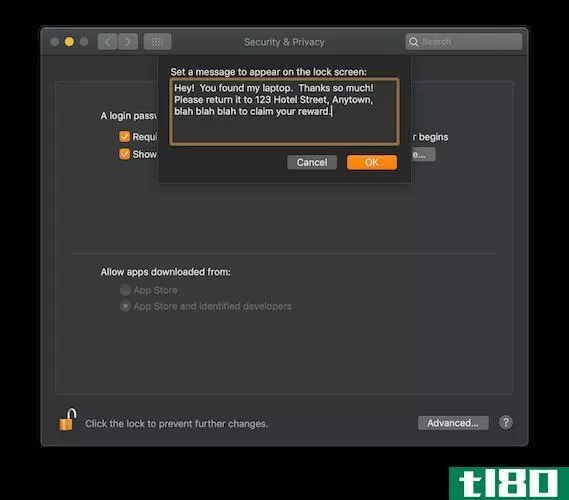
5启用filevault和固件密码
使用FileVault和固件密码将您的数据保护提升到一个新的级别。
FileVault会加密您的整个磁盘,使任何试图窃取您的数据的人都无法使用它。要启用此功能,请转到“系统首选项”>;“安全性”>;“隐私”>;“文件库”,然后选择“启用文件库”。
按照安装说明进行操作。在你开始这个过程之前,确保你有时间让你的电脑在加密的时候开上几个小时。
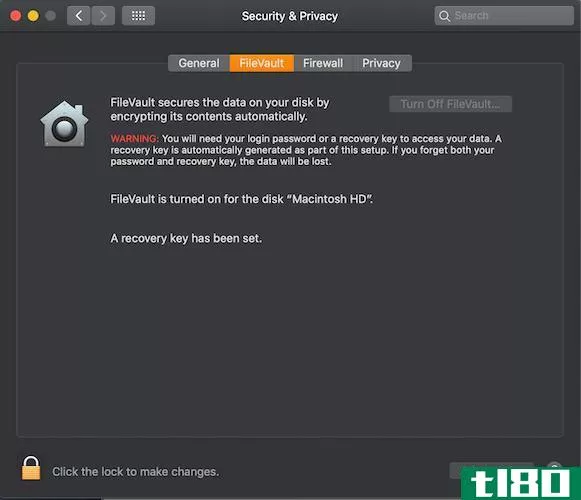
拥有固件密码可防止从除所选启动盘以外的任何磁盘启动Mac。这意味着,如果有人偷了你的机器,他们不能使用恢复模式或启动macOS从一个外部驱动器没有密码。启用此功能比使用FileVault要密集一些。
首先,启动你的Mac进入恢复模式。您可以通过重新启动计算机并按住Cmd+R直到看到“恢复”窗口来完成此操作。转到实用程序菜单栏,然后选择固件密码实用程序。单击打开固件密码,输入密码,然后重新启动计算机。
重要的是不要忘记这个密码。重置或恢复它的唯一方法是带着购买证明去苹果专卖店,这样技术人员就可以为您重置它。
6储备必备配件
确保你有合适的配件去你想去的地方。
买一套专门与苹果充电器配合使用的苹果旅行适配器,并进行内部电源转换,这样你就不必担心外国插头会使你的Mac短路。
Apple World Travel Adapter Kit BUY NOW ON AMAZON
购买SD卡适配器以释放相机上的空间,并将照片传送到Mac以便于编辑。MOKiN的USB C适配器是新MacBook的最佳选择。
USB C Hub HDMI Adapter for MacBook Pro 2019/2018/2017, MOKiN 5 in 1 Dongle USB-C to HDMI, Sd/TF Card Reader and 2 Ports USB 3.0 (Space Gray) BUY NOW ON AMAZON
最后,你应该投资在一个硬壳或袖子,以确保你的Mac是物理保护。Mosiso的笔记本电脑包是一个坚实的廉价选择。
MOSISO Laptop Sleeve Compatible with 13-13.3 inch MacBook Pro, MacBook Air, Notebook Computer, Water Repellent Neoprene Bag with Small Case, Baby Pink BUY NOW ON AMAZON
7把你的mac电脑调到飞行模式
别让你的Mac电脑工作得太辛苦了。当你在空中,或者没有Wi-Fi可用时,你可以将你的Mac电脑置于飞行模式,这样它就停止搜索网络和外围设备。另外,这样可以节省电池。
8使用vpn保持安全
使用Mac接入VPN,让您在旅途中尽享家中的所有虚拟舒适。您可以使用ExpressVPN或CyberGhost等服务将Mac连接到您所在国家的服务器。(使用这些链接注册可获得特别折扣!)
例如,这将允许您从Netflix或Hulu流式传输您最喜爱的节目,如果它们在您要前往的地区不可用。另外,vpn还有许多其他用途,比如在公共Wi-Fi网络上保持浏览的安全。
更多平稳安全的旅行方式
现在你知道了如何在旅途中保证Mac电脑的安全,以及如何让它带来更流畅的体验。
如果您在旅途中需要连接,请记住,您可以将iPhone用作个人热点。这将广播您现有的蜂窝数据计划,以便您的计算机可以加入。请记住,您是否可以使用此功能取决于您的电话计划以及您还保留了多少数据。
有关更多提示,请查看旅行时保护数据的简单方法,以确保您和您的身份安全。
- 发表于 2021-03-21 10:22
- 阅读 ( 237 )
- 分类:IT
你可能感兴趣的文章
过时的efi固件会让你的mac面临风险吗?
...洞的消息传出时,它几乎总是成为头条新闻。一篇关于Mac电脑易受电喷攻击的论文成为大新闻并不奇怪,即使该研究的作者说大多数消费者用户不必担心。 ...
- 发布于 2021-03-12 12:20
- 阅读 ( 216 )
旅行时保护数据的10种简单方法
...在棕褐色的皮肤上努力工作,你都离你的智能**或笔记本电脑不远了。不然你怎么能让家里的人嫉妒呢? ...
- 发布于 2021-03-14 21:42
- 阅读 ( 171 )
笔记本电脑和平板电脑的十大最佳旅行配件
无论你是为了工作还是娱乐而旅行,你都可能随身携带笔记本电脑或平板电脑之类的小玩意儿。然而,带着你的设备旅行可能会有压力,尤其是因为你经常担心在旅途中损坏你的技术或电池耗尽。 ...
- 发布于 2021-03-19 14:44
- 阅读 ( 207 )
5种让你的电脑读文件的方法
想知道如何让你的电脑读给你听吗?有几种不同的方法可供选择。Windows和Mac都有本机工具,可以大声读取文档和MS-Word文件,同时还有第三方应用程序。 ...
- 发布于 2021-03-19 21:27
- 阅读 ( 231 )
苹果本应预装8款缺失的mac应用程序
你的Mac电脑上有很多很棒的工具,让你不用安装更多的软件就可以完成最常见的任务。他们中的一些人并不伟大,但他们做的工作。 ...
- 发布于 2021-03-25 20:04
- 阅读 ( 189 )
锁定mac的8种方法
当你不得不离开电脑时,锁定你的Mac电脑是保护电脑安全的最好方法。这不会退出或中断任何正在运行的应用程序,您必须键入密码才能通过锁定屏幕。这里有八种方法来锁定你的Mac。 首先,需要密码才能解锁mac 有很多方法...
- 发布于 2021-03-31 16:16
- 阅读 ( 200 )
8种让mac启动更快的方法
你的Mac从登录屏幕到可用状态可能比macOS冷启动要花更长的时间,但不一定要这样。这里有一些方法可以让你的Mac在创纪录的时间内投入使用。 使用睡眠而不是关机 关机和睡眠模式不一样。关机首先关闭包括操作系统在内的所...
- 发布于 2021-04-01 23:26
- 阅读 ( 224 )
8个警告标志您的mac可能有问题(以及如何修复)
...核恐慌。这相当于微软的蓝屏死机,你经常会看到“你的电脑因为问题而重启”的错误。 很多事情都会导致内核恐慌。它可能表示硬件有问题,比如RAM或CPU。连接到Mac的不可靠外围设备也可能导致内核死机,或者可能只是磁盘...
- 发布于 2021-04-02 19:32
- 阅读 ( 384 )